Excel: so verwenden sie die if-funktion mit index match
Sie können die folgende Formel verwenden, um die IF- Funktion mit INDEX und MATCH in Excel zu kombinieren:
=IF( B1 ="Mavs",(INDEX( A7:D9 ,MATCH("Guard", A7:A9 ,0),3)),IF( B1 ="Pacers",(INDEX( A13:D15 ,MATCH( "Guard", A13:A15 ,0),3))))
Diese spezielle Formel prüft zunächst, ob der Wert in Zelle B1 „Mavs“ entspricht – wenn ja, sucht sie nach „Guard“ im Bereich A7:A9 und gibt den Wert in Spalte 3 des Bereichs A7:D9 zurück.
Wenn der Wert in Zelle B1 jedoch „Pacers“ lautet, wird im Bereich A13:A15 nach „Guard“ gesucht und der Wert in Spalte 3 des Bereichs A13:D15 zurückgegeben.
Das folgende Beispiel zeigt, wie diese Formel in der Praxis angewendet wird.
Beispiel: Verwenden Sie die IF-Funktion mit INDEX MATCH in Excel
Nehmen wir an, wir haben zwei Datensätze, die verschiedene Informationen über Basketballspieler aus zwei verschiedenen Teams anzeigen:
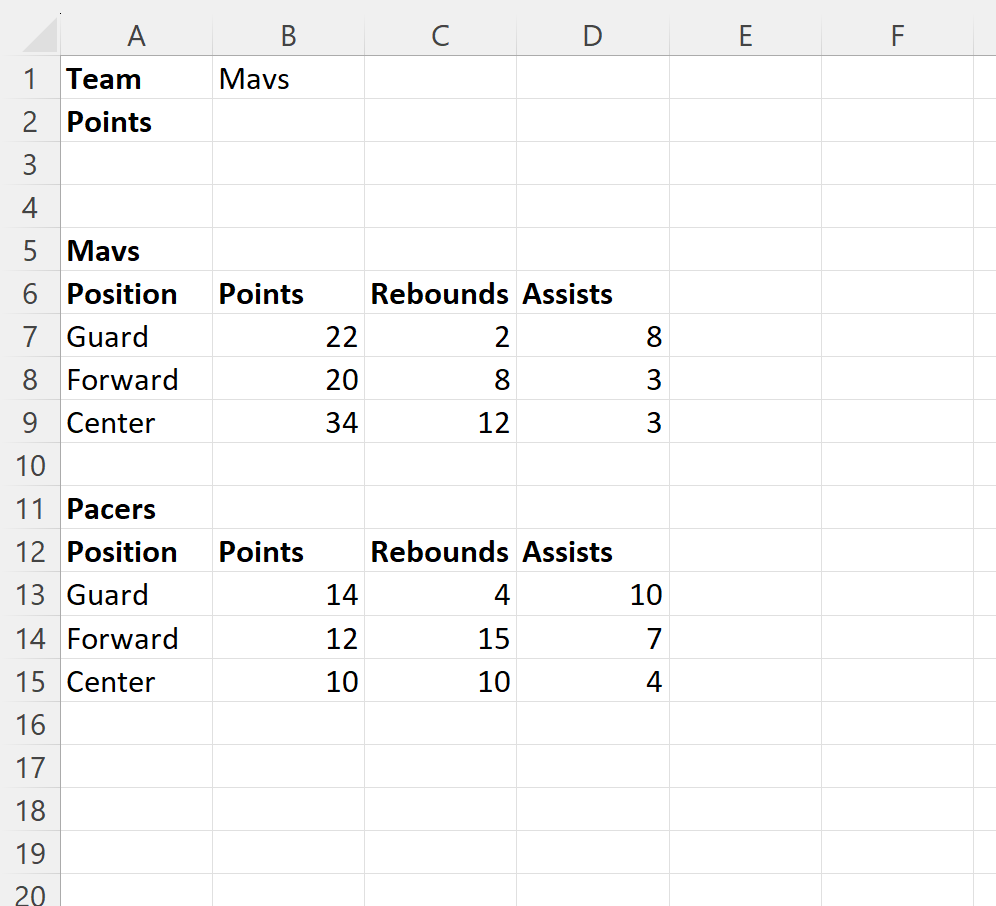
Nehmen wir nun an, wir möchten den Wert der Rebounds des Guards auf das Mavs- oder Pacers-Team zurückgeben, basierend auf dem Teamnamen, den wir in Zelle B1 eingeben.
Dazu können wir die folgende Formel in Zelle B2 eingeben:
=IF( B1 ="Mavs",(INDEX( A7:D9 ,MATCH("Guard", A7:A9 ,0),3)),IF( B1 ="Pacers",(INDEX( A13:D15 ,MATCH( "Guard", A13:A15 ,0),3))))
Der folgende Screenshot zeigt, wie diese Formel in der Praxis angewendet wird:

Da der Wert in Zelle B1 auf „Mavs“ gesetzt ist, gibt die Formel den Rebounds-Wert für den Guard aus dem Mavs-Datensatz zurück, der 2 beträgt.
Wenn wir den Wert in Zelle B1 in „Pacers“ ändern, wird die Formel automatisch aktualisiert, um den Rebounds-Wert für den Guard aus dem Pacers-Datensatz zurückzugeben:
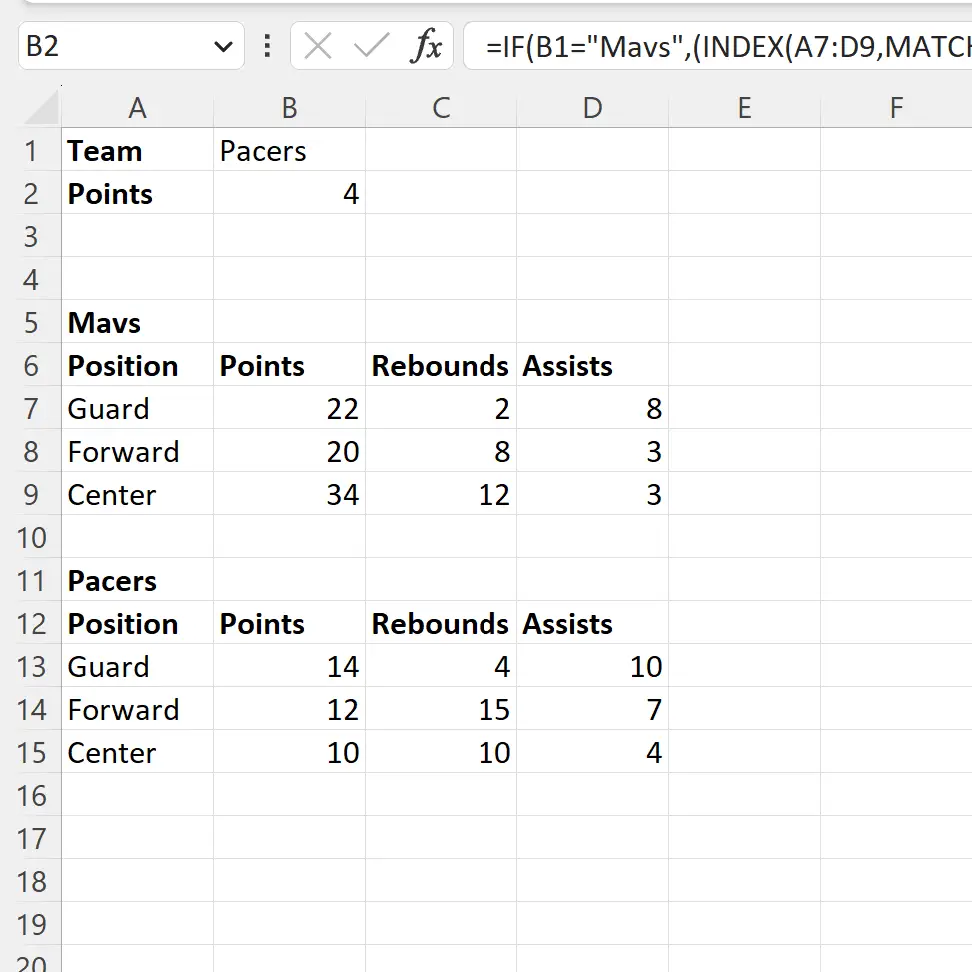
Die Formel gibt nun einen Wert von 4 zurück, der den Rebound-Wert des Guards aus dem Pacers-Datensatz darstellt.
Zusätzliche Ressourcen
In den folgenden Tutorials wird erläutert, wie Sie andere häufige Aufgaben in Excel ausführen:
Excel: So verwenden Sie SUM mit INDEX MATCH
Excel: Verwenden Sie INDEX MATCH, um mehrere Werte vertikal zurückzugeben
VBA: So verwenden Sie den Indexabgleich